スタート
iOSのようなアップル・プラットフォーム向けのアプリを作った経験があれば、Tuistにコードを追加することはそれほど変わらないはずだ。アプリの開発と比べて、特筆すべき違いが2つある:
CLIとのやりとりはターミナルを通して行われる。 ユーザーはTuistを実行し、目的のタスクを実行し、成功するかステータスコードとともに戻る。実行中、標準出力と標準エラーに出力情報を送ることでユーザーに通知することができる。ジェスチャーやグラフィカルなインタラクションはなく、ユーザーの意図だけがある。
iOSアプリでアプリがシステム・イベントやユーザー・イベントを受信したときに起こるような、入力待ちでプロセスを存続させるランループ( )はない。CLIはそのプロセスの中で実行され、作業が終わると終了する。非同期作業は、DispatchQueue や structured concurrencyのようなシステムAPIを使用して行うことができますが、非同期作業が実行されている間、プロセスが実行されていることを確認する必要があります。そうしないと、プロセスは非同期作業を終了してしまいます。
Swiftの経験がない場合は、言語とFoundationのAPIから最も使用される要素に慣れるために、Appleの公式本をお勧めします。
最低条件
Tuistに貢献するための最低条件は以下の通り:
- macOS 14.0+
- Xcode 16.3+
プロジェクトをローカルにセットアップする
プロジェクトを開始するには、以下のステップを踏む:
git clone [email protected]:tuist/tuist.git を実行してリポジトリをクローンします。- インストール。開発環境のプロビジョニングを行います。
mise installを実行し、Tuistが必要とするシステム依存関係をインストールする。tuist installを実行し、Tuistが必要とする外部依存関係をインストールする。- (オプション)
tuist auth loginを実行してTuist Cache にアクセスする。 tuist generateを実行し、Tuist自身を使用してTuist Xcodeプロジェクトを生成する。
生成されたプロジェクトは自動的に開きます 。生成せずに再度開く必要がある場合は、open Tuist.xcworkspace を実行する(またはFinderを使用する)。
XED .
xed . を使ってプロジェクトを開こうとすると、パッケージが開かれ、Tuistが生成したプロジェクトは開かれない。ツールのドッグフードにはTuistが生成したプロジェクトを使うことを推奨する。
プロジェクトの編集
依存関係の追加やターゲットの調整など、プロジェクトの編集が必要な場合は、tuist edit commandを使うことができる。これはほとんど使われませんが、存在を知っておくのは良いことです。
ラン・トゥイスト
Xcodeから
生成されたXcodeプロジェクトからtuist を実行するには、tuist スキームを編集し、コマンドに渡したい引数を設定します。例えば、tuist generate コマンドを実行するには、generate --no-open に引数を設定して、生成後にプロジェクトが開かないようにします。
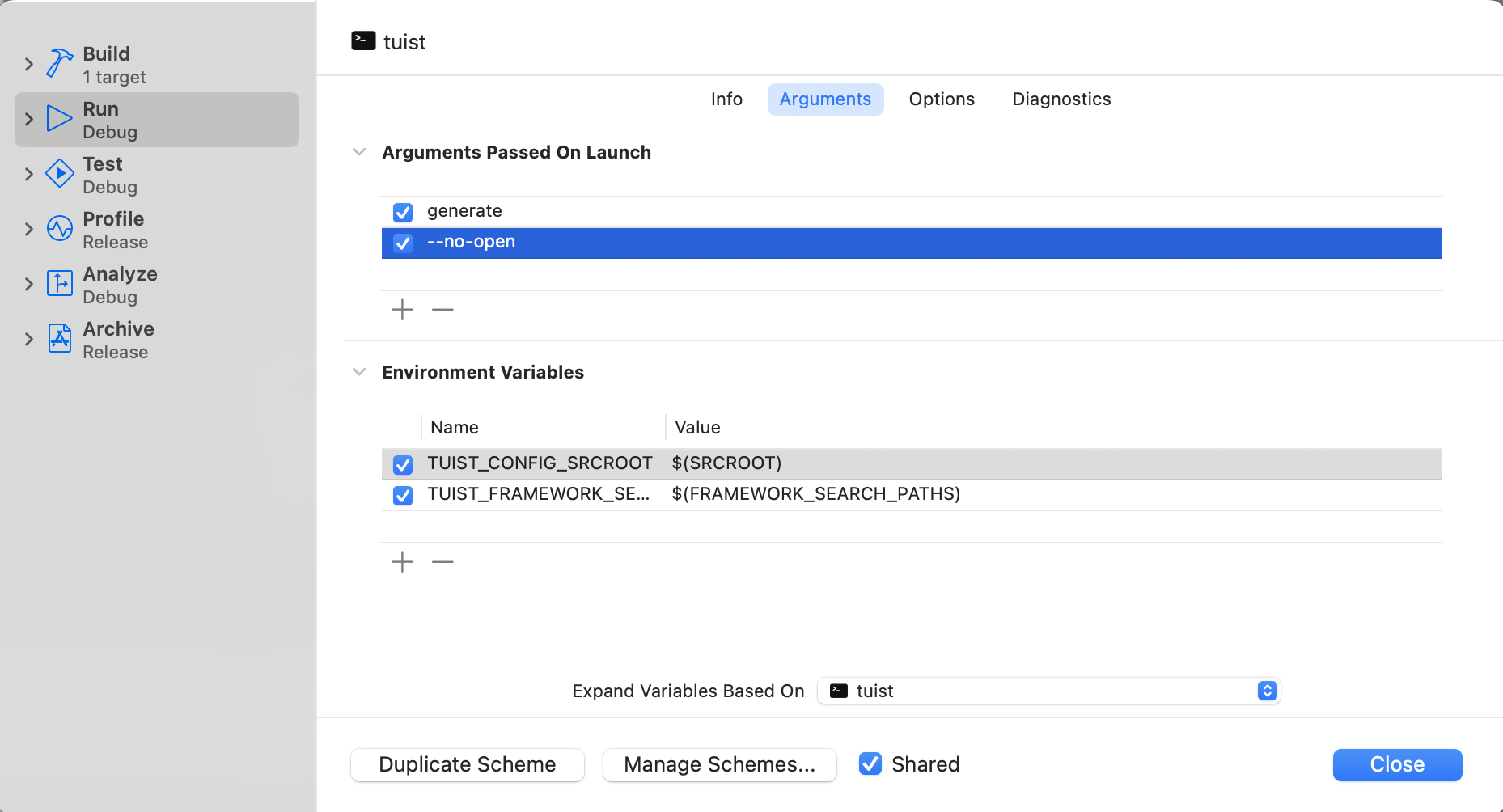 。
。
また、作業ディレクトリを生成されるプロジェクトのルートに設定する必要があります。すべてのコマンドが受け入れる--path 引数を使うか、以下のようにスキームで作業ディレクトリを設定することでできます:
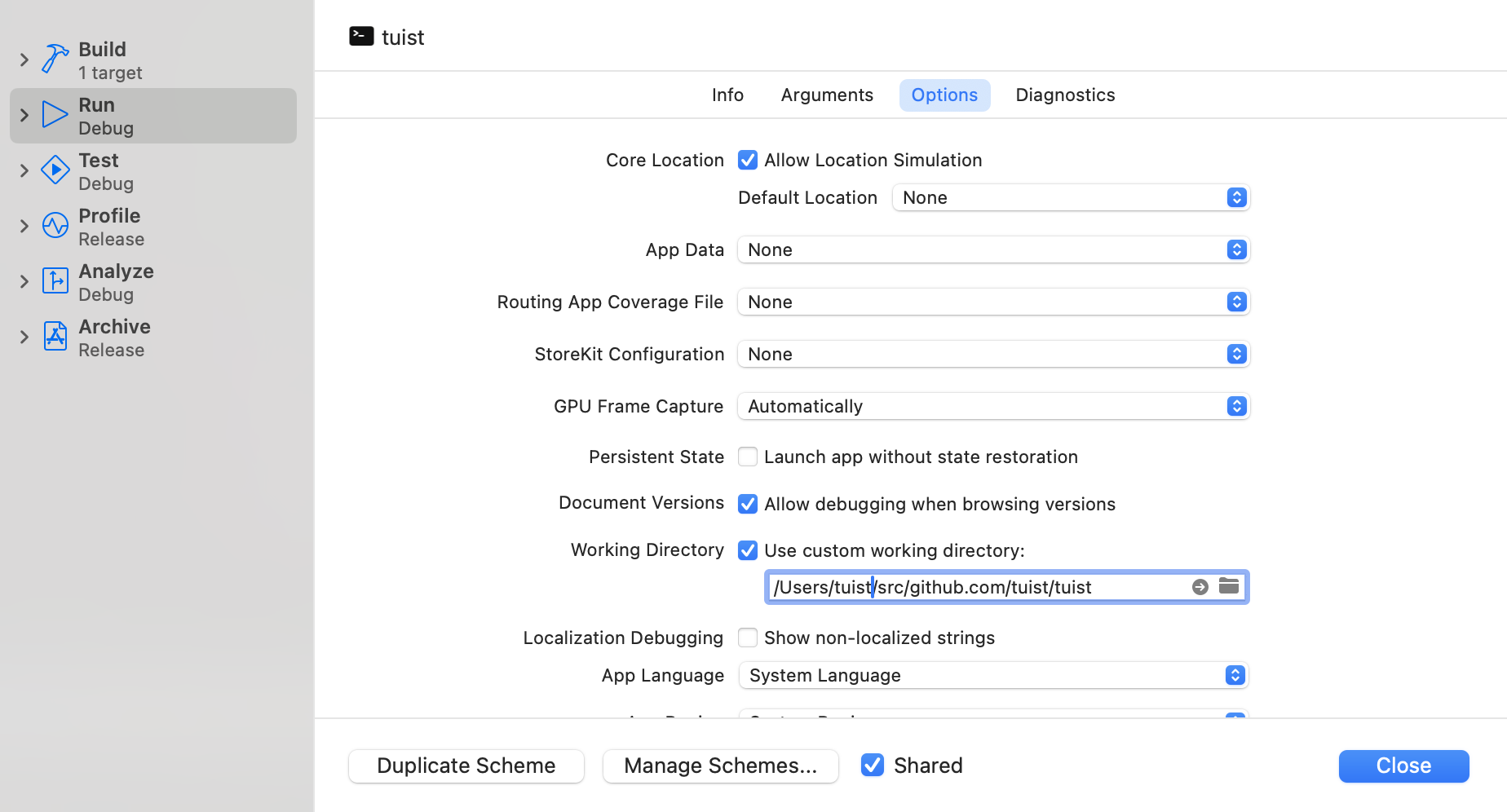 。
。
PROJECTDESCRIPTION COMPILATION
tuist CLIは、ProjectDescription フレームワークがビルドされたproductsディレクトリに存在するかどうかに依存します。tuist がProjectDescription フレームワークが見つからないために実行に失敗する場合は、まずTuist-Workspace スキームをビルドしてください。
ターミナルから
run コマンドでTuistそのものを使ってtuist を実行することができる:
bash
tuist run tuist generate --path /path/to/project --no-openあるいは、Swift パッケージマネージャを通して直接実行することもできます:
bash
swift build --product ProjectDescription
swift run tuist generate --path /path/to/project --no-open